Как починить микрофон если он не работает. Почему перестал работать микрофон на наушниках
В этой статье я расскажу как самому отремонтировать наушники или гарнитуру для компьютера, либо мобильного телефона Мы рассмотрим основные поломки и способы их устранения.
Основные поломки наушников:
Ремонт обрыва провода наушников
Обрыв провода наиболее распространенная причина выхода наушников из строя. Для ремонта провода нам понадобятся:
- припой;
- скальпель или кусачки;
- термоусадочная трубка;
- термоклей;
- нитка.
Сначала, необходимо определить место, в котором произошел обрыв, так как внешняя оплетка из резины может не иметь внешне видимых деформаций. Найти место обрыва провода можно подключив наушники к источнику звука и сгибая провод от разъема к динамикам находим место при изгибе которого происходит появление звука в наушниках. Определив место обрыва, вырезаем участок провода, взяв по несколько сантиметров до и после места обрыва. Далее, зачищаем провод от внешней изоляции и залуживаем провода. Как залудить провод наушников вопрос довольно актуальный. Сейчас расскажу как это сделать качественно и быстро. Для этого нам понадобится: дощечка, флюс (например органический флюс ф-99), припой и паяльник.

Наносим флюс на провод, ложим провод на дощечку и придавливаем на несколько секунд паяльником делая им движения как будто вы счищаете лак с провода.

Залудив все провода, одеваем на каждый провод тонкую термоусадочную трубку, припаиваем провода, соблюдая цветовую гамму и при помощи зажигалки, либо паяльника усаживаем термоусадочную трубку.

Термоусадочная трубка выполняет роль изолятора и не допускает замыкания проводов между собой. Теперь нам необходимо обеспечить прочность нашего соединения. Для этого мы складываем провода буквой Z и при помощи нитки делаем бандаж нашего соединения.

Последний этап ремонта провода гарнитуры носит практическо-эстетическое значение. При помощи паяльника аккуратно наносим термоклей на наш бандаж, с одной стороны термоклей не даст нитке размотаться с другой стороны придаст нормальный внешний вид соединению проводов. Если черный термоклей вам достать не удастся можно поверх бандажа надеть термоусадочную трубку соответствующего диаметра.

Еще пару слов о художественной лепке из термоклея если разогреть термоклей и смочить пальцы рук можно до его полного застывания пальцами придать ему любую форму. Неровности можно сделать глянцевыми при помощи .
Поломка штекера (разъема) наушников

Перед починкой штекера нам необходимо его аккуратно разобрать, для этого осторожно скальпелем делаем разрез корпуса вдоль. Поломка штеккера (разьема) наушников можно разделить на поломки связанные с механической деформацией:
- облом последнего звена, как правило это звено остается в ответной части устройства и его можно извлечь только лишь при помощи шила и пинцета для smd монтажа. Такая поломка устраняется только лишь заменой штекера.
- проворот первого звена (общего) вокруг своей оси- характеризуется изменением звука на «металлический под водой » и снижением громкости. В данном случае ремонт заключается в пропайке контакта между звеном и лепестком контакта.
И не связанные с механической деформацией штекера- это обрыв провода у основания. Лечится укорачиванием провода на пару сантиметров выше места обрыва и припаиванием на свои места с соблюдением цветовой гаммы.

Если вы оборвали провод и не знаете какой где был припаян, не отчаивайтесь! При помощи мультиметра можно с легкостью это определить. Ставим мультиметр на режим измерения сопротивления и поочередно находим 2 пары проводов между которыми вы увидите равное значение (зависит от сопротивления обмотки ваших динамиков и лежит как правило в пределах 16-100 Ом. Берем из каждой пары по одному проводу, сплетаем их вместе это будет общий провод припаиваем его к первому (самому массивному) звену. Оставшиеся провода припаиваем к 2 и 3 звену. У вас наверное возникнет вопрос как определить куда припаивается правый канал а куда левый. Проверить правильность подключения можно подключив наушники к и запустив настройку звука поочередно кликать по левой и правой колонке. Есть второй вариант: запускаем аудиоплеер например винамп и регулируем баланс сопоставляя с услышанным делаем вывод о правильности подключения каналов.
Поломка микрофона

В гарнитурах устанавливаются капсульные электретные микрофоны. Внутри микрофона находится усилитель, что обуславливает необходимость соблюдения полярности при подключении микрофона. Микрофоны чувствительны к деформации мембраны, так что не пытайтесь чистить отверстие в микрофоне. Так же микрофоны очень чувствительны к воздействию высоких температур, по этому перепаивать микрофон нужно быстро и аккуратно. Перед тем как начать паять желательно нанести органический флюс на контакты микрофона, это улучшит теплопередачу и время касания паяльником необходимое для осуществления надежной пайки. Проверить работоспособность микрофона можно только лишь заменой его на другой, либо подключить его к другому заведомо работающему устройству. И все же проверить рабочий микрофон или нет можно, если в вашем распоряжении имеется осциллограф (или активная акустическая система) и микросхема операционный усилитель (любой), вы можете собрать простенькую схемку (например инвертирующего усилителя с одно полярным питанием.

Не забывайте, что микрофон нужно запитать через резистор, а сигнал необходимо снимать через разделительный конденсатор номиналом 0.1 мкФ. Эта позволит наглядно увидеть работает микрофон или нет, усиленный сигнал от микрофона будет изменять картинку на экране в такт с вашим голосом. Если осциллографа нет, можно выход схемы подключить к активной акустической системе, если микрофон живой — получится мегофон.
Ремонт динамиков гарнитуры.

При превышении подводимой мощности динамик может выйти из строя- в нем происходит перегорание провода обмотки. Проверяется целостность обмотки динамика при помощи мультиметра.

У рабочего динамика сопротивление обмотки будет равным сопротивлению обмотки второго динамика +\- 10% Как правило, это значение составляет 16-100 Ом. В случае, если звук в динамике присутствует, но он с хрипом, это означает что обмотка цела, но она, либо отклеилась от мембраны, либо цепляется за магнит. Это может быть следствием удара (смещение магнита), либо следствием превышения мощности (вскипание лака в обмотке и «зацепы» его о магнит, а так же отклеивание части катушки от мембраны). Такой требует аккуратности. Катушку к мембране можно приклеить при помощи суперклея, наносить его можно при помощи зубочистки или заточенной спички. Во избежание заклинивания диффузора, не соединяйте корпус динамика и мембрану до полного высыхания клея. Ускорить сушку можно положив динамик под настольную лампу.
Ремонт регулятора громкости наушников.

Одним из наиболее слабых мест наушников является регулятор громкости, при условии частого его использования. Регулятор громкости представляет из себя сдвоенный переменный резистор состоящий из 2 полос резистивного напыления и 2 ползунков перемещающихся по поверхности резистивного слоя при повороте колесика регулятора. В процессе эксплуатации на поверхность резистивного слоя попадает пыль, которая является причиной плохого контакта между ползунком и резистивным слоем. Данная поломка проявляется в виде треска при регулировке уровня громкости, либо пропаданием сигнала в наушниках. Ремонт регулятора громкости заключается в нанесении на поверхность резистивного слоя графитной смазки или технического вазелина. При этом восстанавливается надежный контакт и пропадает треск при вращении регулятора.
В процессе эксплуатации на поверхность резистивного слоя попадает пыль, которая является причиной плохого контакта между ползунком и резистивным слоем. Данная поломка проявляется в виде треска при регулировке уровня громкости, либо пропаданием сигнала в наушниках. Ремонт регулятора громкости заключается в нанесении на поверхность резистивного слоя графитной смазки или технического вазелина. При этом восстанавливается надежный контакт и пропадает треск при вращении регулятора.
Ремонт дужек наушников (подвеса на котором крепятся динамики).
 Поломка дужки наушников — одно из наиболее распространенных. Некоторые производители, делающие ставку на качество своей продукции уже свели к 0 возможность такой поломки их гарнитур. Вместо классических пластиковых дужек они используют гибкие металлические пружинящие подвесы, покрытые слоем пвх либо резины. Но у нас речь о классическом пластиковом подвесе и способе его ремонта.
Поломка дужки наушников — одно из наиболее распространенных. Некоторые производители, делающие ставку на качество своей продукции уже свели к 0 возможность такой поломки их гарнитур. Вместо классических пластиковых дужек они используют гибкие металлические пружинящие подвесы, покрытые слоем пвх либо резины. Но у нас речь о классическом пластиковом подвесе и способе его ремонта. На фото мы видим, что дужка переломлена пополам. Для ее ремонта нам понадобится несколько пластинок тонкого металла, винты м2 или м3, эпоксидный 2-х компонентный клей и . Для начала прикладываем наши пластинки к дужке и при помощи маркера, либо карандаша делаем пометки: где нам предстоит просверлить отверстия. отверстия в дужках и пластинах и стягиваем конструкцию винтами. Обратите внимание, что металлические пластины достаточно длинные и не заканчиваются сразу после отверстия винта, это добавляет надежности конструкции при нагрузках. Так же обратите внимание, на 3-ю пластину, которая расположена с тыльной стороны наушников. Она устанавливается перед заливкой эпоксидным клеем, и так же призвана повысить прочность наушников и стойкость перед грядущими испытаниями.
На фото мы видим, что дужка переломлена пополам. Для ее ремонта нам понадобится несколько пластинок тонкого металла, винты м2 или м3, эпоксидный 2-х компонентный клей и . Для начала прикладываем наши пластинки к дужке и при помощи маркера, либо карандаша делаем пометки: где нам предстоит просверлить отверстия. отверстия в дужках и пластинах и стягиваем конструкцию винтами. Обратите внимание, что металлические пластины достаточно длинные и не заканчиваются сразу после отверстия винта, это добавляет надежности конструкции при нагрузках. Так же обратите внимание, на 3-ю пластину, которая расположена с тыльной стороны наушников. Она устанавливается перед заливкой эпоксидным клеем, и так же призвана повысить прочность наушников и стойкость перед грядущими испытаниями.
Ремонт крепления микрофона.
 Крепление микрофона (штангу, «антенку») как правило делают эластичным и довольно таки выносливым к механическим повреждениям, но все же сломать его можно. На фото мы видим как в результате падения гарнитуры было повреждено пластиковое основание крепления микрофона. Его функцией было регулировка положения микрофона в вертикальной плоскости. Естественно полный функционал восстановить не удастся, но надежно зафиксировать микрофон в одном положении вполне возможно. Для этого нам понадобятся: дрель, провод диаметром 0,6-0,8 (мм) и термоклей. Определив оптимальное положение крепления микрофона намечаем места с которых будем сверлить отверстия. Далее при помощи провода туго стягиваем (сшиваем) в 3-4 точках основание крепления и корпус наушников. Провод со внутренней части наушника скручиваем при помощи плоскогубцев. Далее наносим сверху термоклей, придавая ему нужную нам форму при помощи пальцев, смоченных водой. Далее можно взять лак для ногтей, либо спрей-краску и покрыть место ремонта.
Крепление микрофона (штангу, «антенку») как правило делают эластичным и довольно таки выносливым к механическим повреждениям, но все же сломать его можно. На фото мы видим как в результате падения гарнитуры было повреждено пластиковое основание крепления микрофона. Его функцией было регулировка положения микрофона в вертикальной плоскости. Естественно полный функционал восстановить не удастся, но надежно зафиксировать микрофон в одном положении вполне возможно. Для этого нам понадобятся: дрель, провод диаметром 0,6-0,8 (мм) и термоклей. Определив оптимальное положение крепления микрофона намечаем места с которых будем сверлить отверстия. Далее при помощи провода туго стягиваем (сшиваем) в 3-4 точках основание крепления и корпус наушников. Провод со внутренней части наушника скручиваем при помощи плоскогубцев. Далее наносим сверху термоклей, придавая ему нужную нам форму при помощи пальцев, смоченных водой. Далее можно взять лак для ногтей, либо спрей-краску и покрыть место ремонта.
Присылайте нам ваши , либо регистрируйтесь и самостоятельно публикуйте их.
У вас возник вопрос, Как починить провод микрофона ? Эта достаточно просто. Микрофоны отправляют аудио на другие устройства через специальные кабели.
Большинство микрофонов высокого класса подключается с помощью разъемов. Они имеют цилиндрический разъем на обоих концах и могут поместиться в многих микшерах и . Иногда один из трех проводов, проходящих через микрофон может отделиться от своей соединительной пластины. Это можно исправить повторной пайкой соединения.
Как припаять Разъем XLR для микрофонного кабеля
- Паяльник
- припой
- кусачки
инструкции
- 1. Выкрутите разъем в конце микрофонного кабеля. Там будет металлическая секция -- Конец вилки -- а пластиковый корпус сразу под ним. Возьмитесь за секцию и открутите пластмассовую часть, чтобы отделить ее от вилки.
- 2. Снимите металлический корпус, чтобы освободить провода, находящиеся в вилке. Там может быть пластиковая обмотка, которую можно снять.
- 3. Проверьте провода на микрофонном кабеле. Их всего три, которые крепятся к вилке (чаще всего красный, синий и медный). Каждый из них ведет к небольшой пластине. Посмотрите, возможно какой-либо из проводов отделен от своего места крепления. Обратите внимание на то, как какой из них подключается, и с какой стороны. Зарисуйте схему или сфотографируйте, это поможет вам не ошибиться.
- 4. Нажмите кончиком нагретого паяльника на связи между проводами и пластиной. После пайки, нужно отсоединить каждый из них так, чтобы конец разъема был свободен от них.
- 5. Вырезать 3 сантиметра в конце кабеля микрофона с помощью кусачек. После этого нужно очистить 1,5 сантиметра от изоляции и выявить три провода. Обнажить концы каждого.
- 6. Поместите провод на его место, воспользуйтесь сделанной схемой соединения. Поднесите паяльник и кусок припоя к точке подключения между проволокой и пластиной. Кончиком паяльника с помощью припоя соедините контакты и поместите их на место. Повторите эту процедуру для двух других проводов.
- 7. Поместите пластиковое крепление обратно на вилку, на металлический корпус над ним, и повторно ввинтите пластиковое дно, закройте. Проверьте отремонтированный провод на работоспособность.
Ваш вопрос:
Как отремонтировать микрофон мобильного телефона?
Ответ мастера:
Ремонтировать недорогие сотовые телефоны в специальных мастерских довольно нецелесообразно. Обычно, стоимость недорогих и вполне функциональных телефонов даже с двумя sim-картами начинается от 40 у.е. Зато чтобы произвести минимальный ремонт или просто почистить контакты и осмотреть устройство, мастер возьмёт с вас не меньше чем 10 у.е.
Если вы обнаружили в процессе эксплуатации телефона, к примеру, Nokia-1209, такие неполадки, как исчезновение звука с микрофона – не бегите в ремонтную мастерскую. В случае если собеседника вы слышите, а он вас не слышит, то проблема может быть в микрофоне. Грешить на неисправность передающей части не стоит, иначе как бы устройство связалось с базой перед разговором?
Аккуратно разберите телефон и осмотрите платы, контакты и детали. Знайте, что к печатной плате микрофон не припаян у этой модели телефона: он подключён посредством латунных пружинящих полосок.
Извлеките микрофон из телефона и прозвоните его омметром. Рабочий микрофон будет звониться в одном из направлений при падении напряжения аналогично диоду, а в другом направлении – омметр покажет сопротивление около 20 кОм.
Если микрофон вовсе не прозванивается, то, скорее всего, он неисправен. А приобрести аналогичный микрофон вам будет стоить больших усилий, поскольку нестандартная модель сейчас довольно редка.
Удивительный секрет: если вы внимательнее посмотрите внутрь пластмассового корпуса, где располагается микрофон, то увидите, что он подключался к латунным полоскам еще парочкой аналогичных латунных полосок. Этакий двойной переходник.
Вытащите микрофон из держателя и проверьте мультиметром. Наверняка вы обнаружите нормальный уровень сопротивления, что говорит о рабочей способности устройства и о наличии всего лишь плохого контакта. Латунные полоски зачистите, подогните, после чего соберите в обратном порядке микрофон и телефон.
Наверняка, ваш телефон снова заработает в обычном режиме. Так что даже если вы не имеете значительного опыта в сфере электроники, мелкий контактный ремонт можете произвести самостоятельно. Чаще всего ведь аппараты не работают из-за обыкновенного плохого контакта.
Микрофон перестал работать? Это не то чтобы распространенная проблема, но и не особо редкая. Причин, почему так случилось, множество, и банальная поломка, требующая замены оборудования - лишь одна из них. Иногда все может быть гораздо проще. В статье будут рассмотрены варианты того, почему микрофон перестал работать на ноутбуке или компьютере, что с этим можно сделать, и в самом трагическом случае - как осуществляется ремонт микрофона.
Микрофон не включен
Как ни странно, но рассеянность - порой причина многих бед. Так, микрофон может быть в идеальном состоянии и готов работать, но просто-напросто не быть включенным.
Как проверить, не так ли это и что микрофон перестал работать из-за забывчивости владельца всего оборудования? Для этого необходимо перейти во вкладку "Записывающие устройства" (ее можно найти в меню, которое появляется, если кликнуть правой кнопкой на изображение динамика на панели внизу экрана), а ПК сам отобразит на дисплее все доступные микрофоны для записи и их текущее состояние.
То же самое можно проверить и в «Диспетчере устройств» (найти его можно при помощи поиска «Виндовс»).

Проблема с драйверами
Также микрофон может перестать работать, если драйверы на него установлены неверно, устарели или их вообще нет. Проверить это можно вручную - в «Диспетчере устройств». Но помочь также с этим может программа для микрофона, которая сама автоматически найдет в интернете необходимые экзешники и инсталлирует их на ПК.
Есть и другое преимущество ее использования. Программа для микрофона (правильно выбранная, разумеется) способна диагностировать состояние записывающих устройств, выявить неполадки и дать советы по их устранению.
Слабый микрофон
Как пользователь узнает, что микрофон перестал работать? На записи его не слышно. Но есть вариант, что работоспособность не нарушена, просто сигнал недостаточен и голос (или любой другой звук) в итоге не воспринимается устройством и, как следствие, не воспроизводится. Решить эту проблему можно при помощи опции в настройках данного оборудования. Необходимо будет поставить галочку напротив функции.

Неправильная настройка ПО
Может быть, микрофон работает при использовании стандартного средства записи "Диктофон" от «Виндовс», но совершенно не хочет этого делать в "Скайпе"? Тогда проблема не в нем, а в настройке данного сервиса.
Микрофон в "Скайпе" настраивается отдельно, при помощи вкладки "Инструменты" в верхнем меню программы. Следует убедиться, что там все верно и поставлены все галочки, чтобы после не удивляться, почему перестал работать микрофон.
Микрофон не выбран в качестве основного устройства
Если микрофон отказывается работать в онлайн-сервисах записи (диктофоны типа «Вокару» или запись с вебкамеры онлайн), то возможно, он не выбран в качестве основного устройства для записи. Лучший вариант - согласиться с тем, что предложит сам сайт. Это значит разрешить устройство ввода (в данном случае - записи) и поставить галочки, если микрофон выбран по умолчанию.
Поломка линейного входа (для внешнеподключенных записывающих устройств)
Если внешнеподключенный микрофон перестал работать, проблема может быть не в нем, а в линейном входе. Проверить это очень просто: во-первых, попробовать использовать "родное" записывающее устройство ПК, во-вторых, можно подключить внешний микрофон к другому устройству (любому другому ноутбуку, планшету, смартфону, компьютеру и т. д.). Если проблема с линейным входом - что ж, придется его относить в ремонт.

Неправильное подключение
Эта причина относится также к микрофонам, которые подключаются отдельно. Если на ноутбуке только один - для гарнитуры, записывающего устройства и наушников, перепутать его с каким-либо другим весьма проблематично. А вот если входа два - отдельно для наушников и для микрофона - вполне реально. Следует убедиться, что подключение выполнено правильно, прежде чем начинать паниковать.
на работоспособность
Итак, если пользователь находится в активном поиске причины, почему микрофон перестал работать, он будет вынужден его постоянно проверять. Стандартные возможности «Виндовс» (любой версии) позволяют делать это в режиме реального времени.
Достаточно только зайти во вкладку «Записывающие устройства» (как это осуществить, уже было написано в этой же статье чуть ранее), выбрать соответствующее и найти в параметрах опцию "Прослушивать". Поставить напротив нее галочку. Готово - теперь все звуки, которые поступают на микрофон, будут одновременно выводиться на динамики ПК.
Там же можно найти и остальные конфигурации записывающего устройства: поэкспериментировать с усилением микрофона, подавлением шумов и всем прочим.
Если это все же случилось
Не исключена и еще одна причина, почему перестал работать микрофон, о которой уже говорилось в самом начале. Это если он сломался - такое тоже возможно.
Вероятность повышается, если:

В этом случае микрофон (если он идет отдельно от ПК) или весь ноутбук придется нести в сервисный центр, где могут оказать профессиональную помощь.
Ремонт микрофонов может быть оперативным или длительным (в зависимости от серьезности поломки). Цена также варьируется в широких пределах - смотря какое записывающее устройство необходимо починить и отчего оно сломалось.
В заключение
Если микрофон перестал работать, главное - не отчаиваться, и не паниковать, а вместо этого пройтись по основным пунктам и разобраться, почему это могло случиться. В статье они все представлены. Тщательная и внимательная проверка гарантирует (в большинстве случаев) сохранение и записывающего устройства, и нервов. На каждый случай реальной поломки микрофона приходится десять неурядиц, случающихся по чистой рассеянности.